windows defender实时保护打不开 Win10系统病毒和威胁防护实时保护开关无法切换
Windows Defender实时保护是Windows 10操作系统中重要的安全功能之一,它能够实时监测和阻止病毒和威胁对计算机的攻击,有时候我们可能会遇到一些问题,比如无法打开Windows Defender实时保护或无法切换开关的情况。这些问题可能会给我们的计算机带来潜在的安全风险,因此我们需要及时解决并找到解决办法,以保障我们的计算机系统的安全。
具体方法:
1.在Windows 设置 - Windows 安全中心 - 病毒和威胁防护 - 实时保护按纽开关呈灰色,为不可点击状态。且显示:此设置由管理员进行管理,实时保护已关闭,你的设备易受攻击。
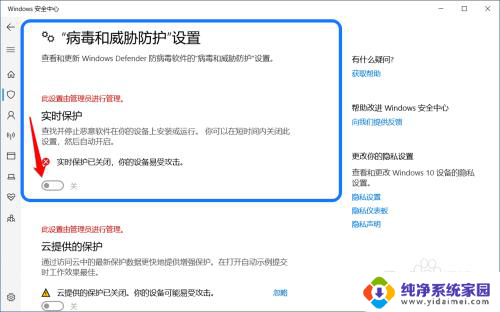
2.windows defender实时保护打不开的解决方法
步骤:
在【运行】对话框中输入:gpedit.msc 命令,点击确定或按下键盘上的回车键,打开本地组策略编辑器;
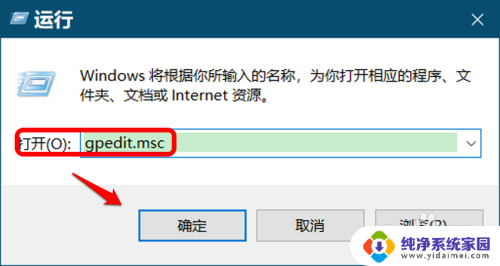
3.在本地组策略编辑器窗口中,展开【计算机配置】-【管理模板】-【Windows 组件】;
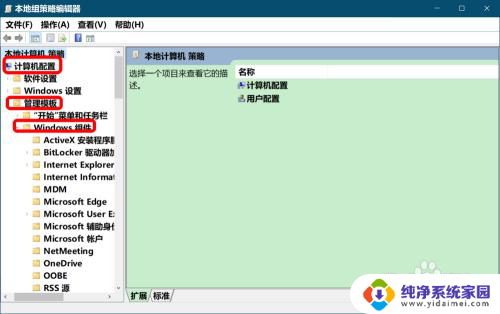
4.在 Windows 组件展开项中找到并展开 Windows Defender 防病毒程序 - 实时保护,在实时保护右侧窗口中。找到并左键双击:配置本地设置替换以打开实时保护;
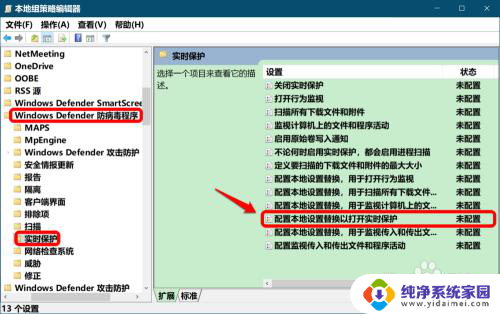
5.在打开的配置本地设置替换以打开实时保护窗口中,我们看到运行状态为:未配置;
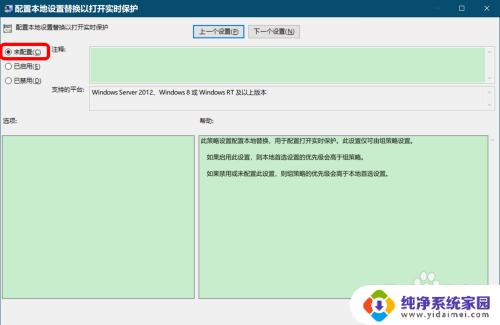
6.点击【已启用】,再点击:应用 - 确定;
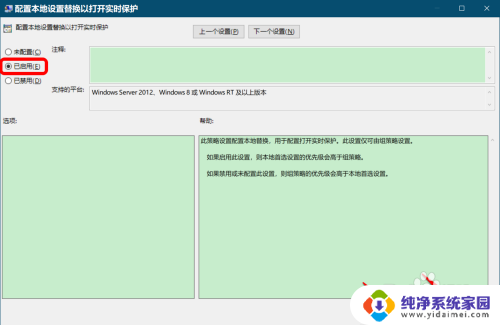
7.回到本地组策略编辑器窗口中,可以看到:
配置本地设置替换以打开实时保护 已启用
点击窗口左上角的【文件】,在下拉菜单中点击【退出】,退出组策略编辑器。
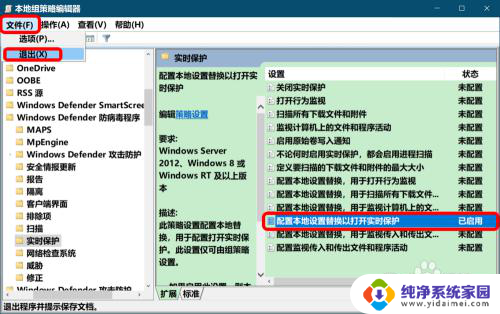
8.进入 Windows 设置 - 更新和安全,点击窗口左侧的Windows 安全中心;
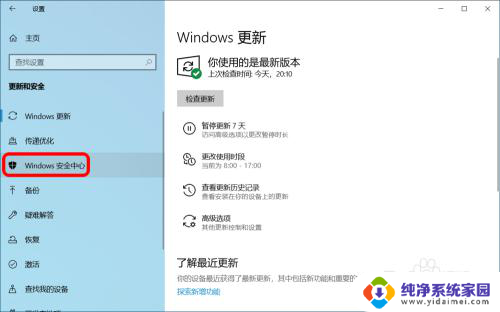
9.在Windows 安全中心窗口中,我们点击:病毒和威胁防护;
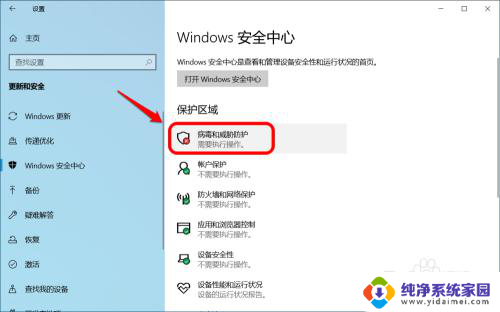
10.在病毒和威胁防护设置 - 实时保护下,我们看到按纽已经可以打开了。且处于【开】的位置,Windows 10系统病毒和威胁防护-实时保护开关打不开的问题已解决。
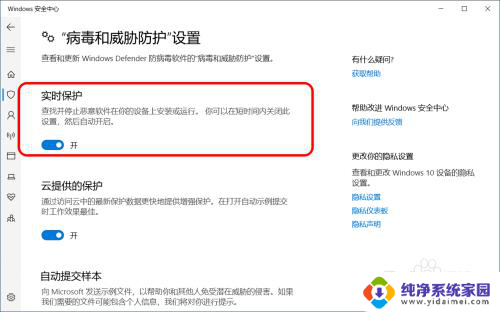
11.如果我们安装了其他防病毒软件,则会显示:你正使用其他防病毒提供程序,实时保护开关也会呈灰色打不开。
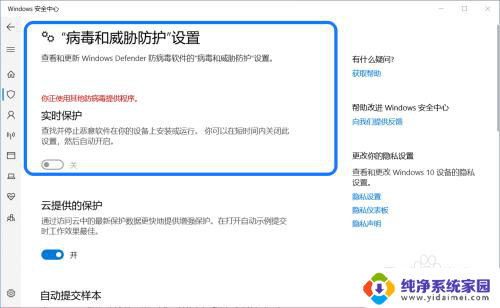
12.如果关闭其他防病毒软件,则 你正使用其他防病毒提供程序 消失,实时保护开关 会恢复可打开状态。
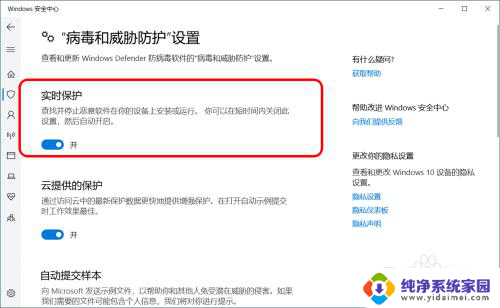
13.以上即:Windows 10系统病毒和威胁防护-实时保护开关打不开问题的解决方法,供参考。
以上是关于Windows Defender实时保护无法启动的全部内容,如果您遇到了相同的情况,请参考小编的方法进行处理,希望这对您有所帮助。
windows defender实时保护打不开 Win10系统病毒和威胁防护实时保护开关无法切换相关教程
- win10病毒与防护打不开了. Win10系统病毒和威胁防护 实时保护开关无法打开怎么办
- windows10病毒和威胁防护无法打开 Win10系统病毒防护实时保护打不开
- win10系统病毒和威胁防护怎么关闭 Win10病毒防护关闭步骤
- windows10发现威胁怎么关闭 win10病毒和威胁防护关闭方法
- 电脑的病毒和威胁防护怎么关闭 win10病毒和威胁防护关闭方法
- win10一直提醒病毒和威胁防护有用嘛 win10如何关闭病毒和威胁防护
- win10实时防护关闭不了 win10实时保护关不掉的解决办法
- 怎么关闭电脑自带的病毒保护win10 Win10病毒和威胁防护关闭方法
- w10怎么关闭病毒防护和防火墙 win10系统病毒防护和防火墙关闭方法
- win10怎么开启实时保护 win10系统实时保护功能怎么开启
- 怎么查询电脑的dns地址 Win10如何查看本机的DNS地址
- 电脑怎么更改文件存储位置 win10默认文件存储位置如何更改
- win10恢复保留个人文件是什么文件 Win10重置此电脑会删除其他盘的数据吗
- win10怎么设置两个用户 Win10 如何添加多个本地账户
- 显示器尺寸在哪里看 win10显示器尺寸查看方法
- 打开卸载的软件 如何打开win10程序和功能窗口